4 cách kiểm tra ngày kích hoạt iPhone đơn giản, nhanh nhất

Bạn đã bao giờ tìm cách kiểm tra ngày kích hoạt iPhone để biết thiết bị của mình đã sử dụng bao lâu rồi không? Nếu quý độc giả đang quan tâm đến vấn đề này thì trong nội dung sau, Sforum sẽ hướng dẫn cách kiểm tra ngày kích hoạt iPhone bằng IMEI, số Seri, trang web và ICloud cực đơn giản. Đây chính là một mẹo cực hay nên làm nếu đang muốn biết chính xác “số tuổi” của thiết bị hoặc khi có nhu cầu mua lại iPhone cũ đấy.
Kiểm tra ngày kích hoạt iPhone bằng IMEI
IMEI là một mã số thường đi kèm với các sản phẩm công nghệ nhằm mục đích nhận diện giữa những thiết bị. Vì vậy, không khó để có thể kiểm tra ngày kích hoạt iPhone bằng IMEI thông qua các bước sau:
Bước 1: Trên iPhone, click chọn Cài đặt, tiếp theo thì nhấn vào Cài đặt chung.
Bước 2: Kế tiếp, bấm vào Giới thiệu, sau đó tìm số IMEI trên thiết bị như hình dưới đây.

Bước 3: Sau khi đã có mã số IMEI, hãy truy cập vào đường link https://www.imei.info/.
Bước 4: Tại đây, hãy tiến hành nhập mã số IMEI trên điện thoại iPhone, đồng thời tick vào ô Tôi không phải là người máy và nhấn Check.
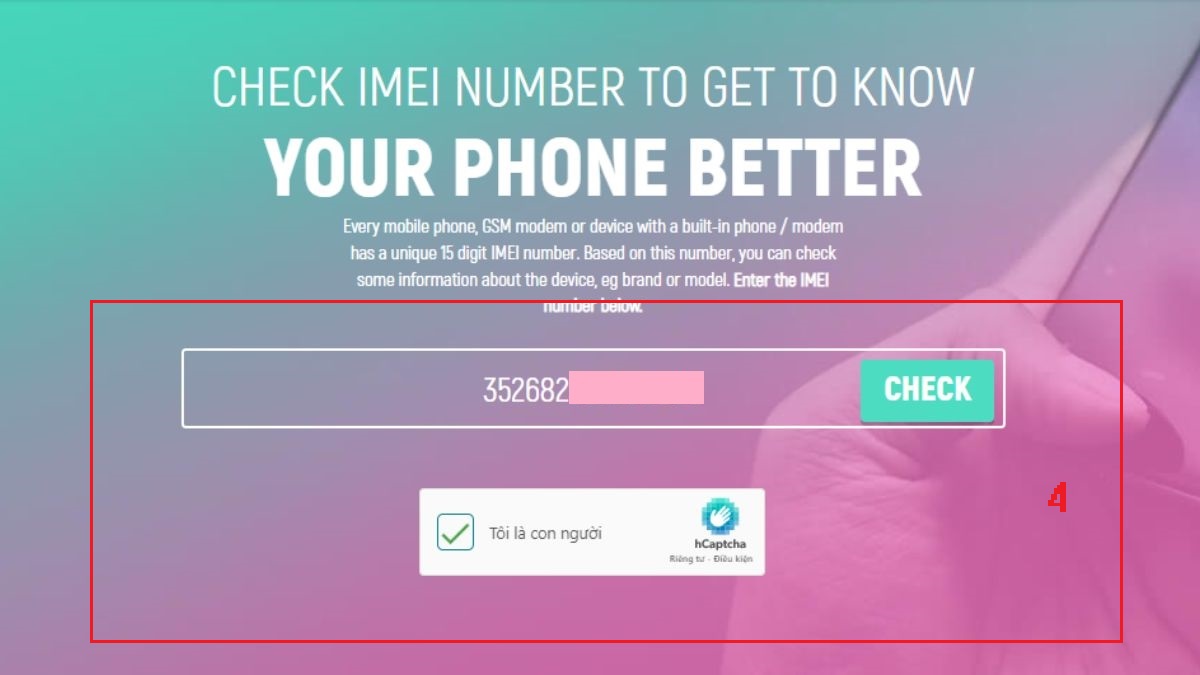
Bước 5: Ngay lập tức, màn hình điện thoại iPhone sẽ hiển thị các thông tin về thiết bị của bạn. Trong đó, ngày kích hoạt điện thoại sẽ được hiển thị tại mục Released.

Bạn là một iFan và yêu thích các dòng điện thoại iPhone mới? Hãy đến ngay CellphoneS và chọn cho mình một sản phẩm với thiết kế hiện đại, cấu hình ổn định cùng nhiều tính năng tích hợp. Để chọn cho mình một chiếc iPhone phù hợp, các bạn hãy cùng tham khảo những gợi ý dưới đây của Sforum nhé:
[Product_Listing categoryid="132" propertyid="" customlink="https://cellphones.com.vn/mobile/apple.html" title="Các dòng iPhone đang được quan tâm nhiều tại CellphoneS"]
Kiểm tra ngày kích hoạt iPhone bằng iCloud
Ngoài cách kiểm tra ngày kích hoạt iPhone bằng IMEI, bạn cũng có thể sử dụng iCloud để xem thông tin dễ dàng. Theo đó, với tài khoản iCloud của mình thì bạn có thể xem ngày kích hoạt iPhone theo các bước sau:
Bước 1: Nhấn vào đường link https://checkcoverage.apple.com/vn/en/ và bấm chọn Đăng nhập.
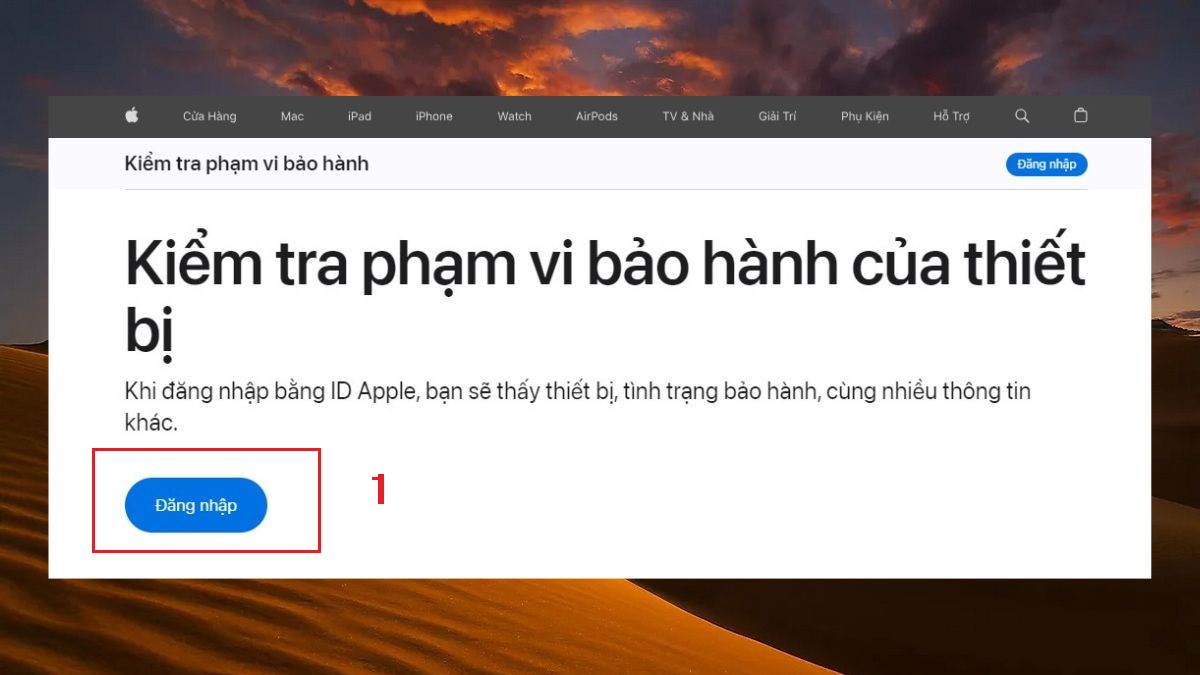
Bước 2: Tại đây, hãy đăng nhập bằng tài khoản và pass iCloud của mình, sau đó bấm chọn mũi tên để tiếp tục.
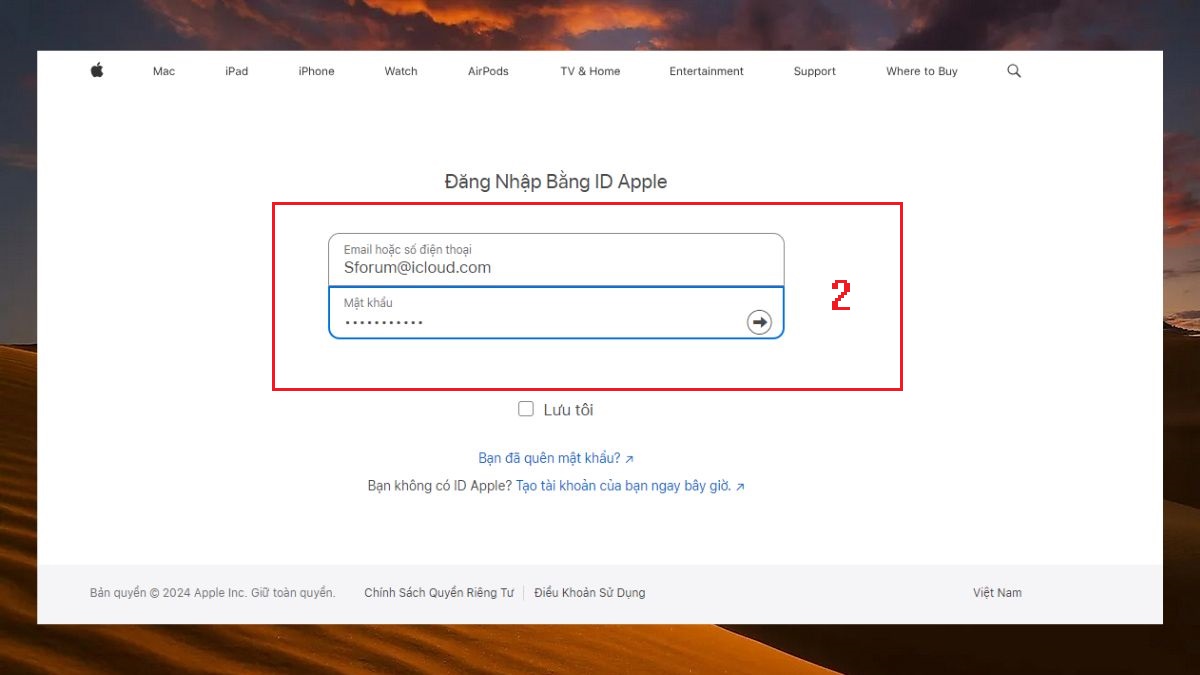
Bước 3: Hệ thống sẽ gửi yêu cầu Xác Thực Hai Yếu Tố, hãy kiểm tra điện thoại và nhập mật mã được gửi đến.
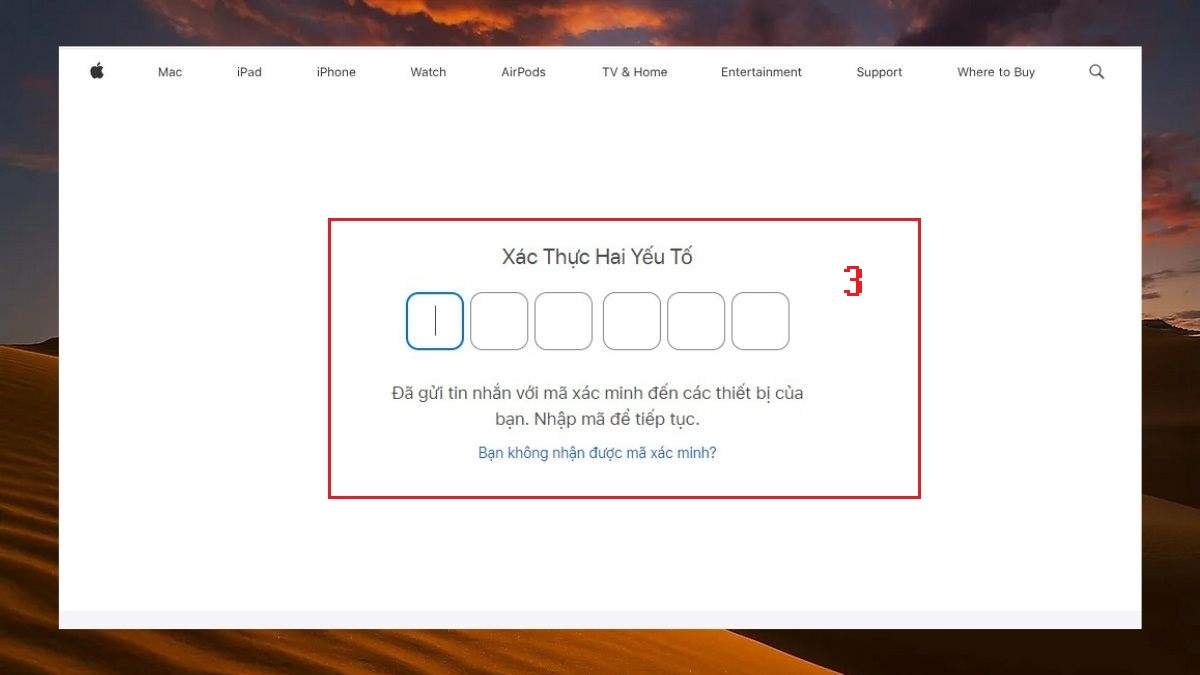
Bước 4: Trong giao diện mới, hãy bấm chọn thiết bị iPhone mà mình muốn kiểm tra ngày kích hoạt.
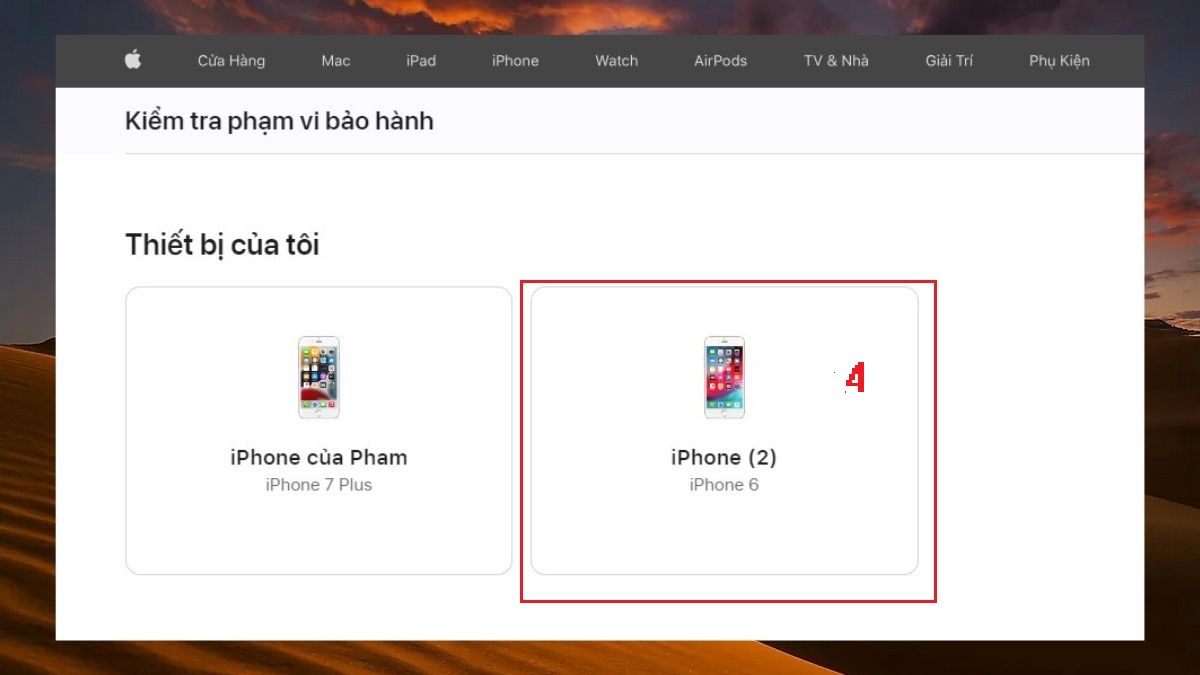
Bước 5: Lúc này, bạn sẽ dễ dàng check được ngày điện thoại của mình được kích hoạt tại mục Purchase Date.

Kiểm tra ngày kích hoạt iPhone trên web Apple
Áp dụng cách kiểm tra ngày kích hoạt iPhone hay check iPhone active là việc cần thiết khi bạn sử dụng điện thoại iPhone. Vậy nên, nếu là một iFan của dòng điện thoại iPhone thì chắc chắn bạn sẽ cần biết đến cách làm này.
Bước 1: Đầu tiên, cần truy cập vào trang web kiểm tra ngày kích hoạt iPhone của Apple theo đường link https://support.apple.com/my-support.
Bước 2: Khi truy cập vào đây, tiếp tục click vào mục Sign in to My Support để tiến hành đăng nhập.
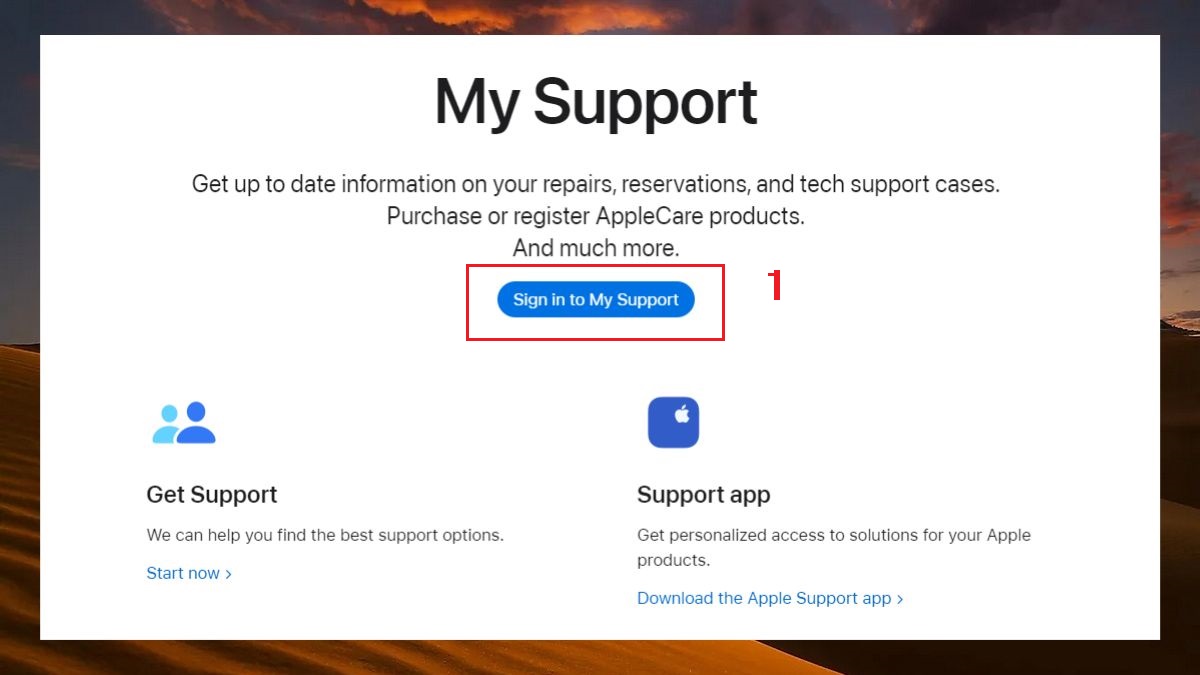
Bước 3: Tại đây, hãy điền tài khoản Apple ID mà mình đang dùng trên điện thoại, sau đó nhấn vào biểu tượng mũi tên ngay bên cạnh để tiến hành thao tác kế tiếp.
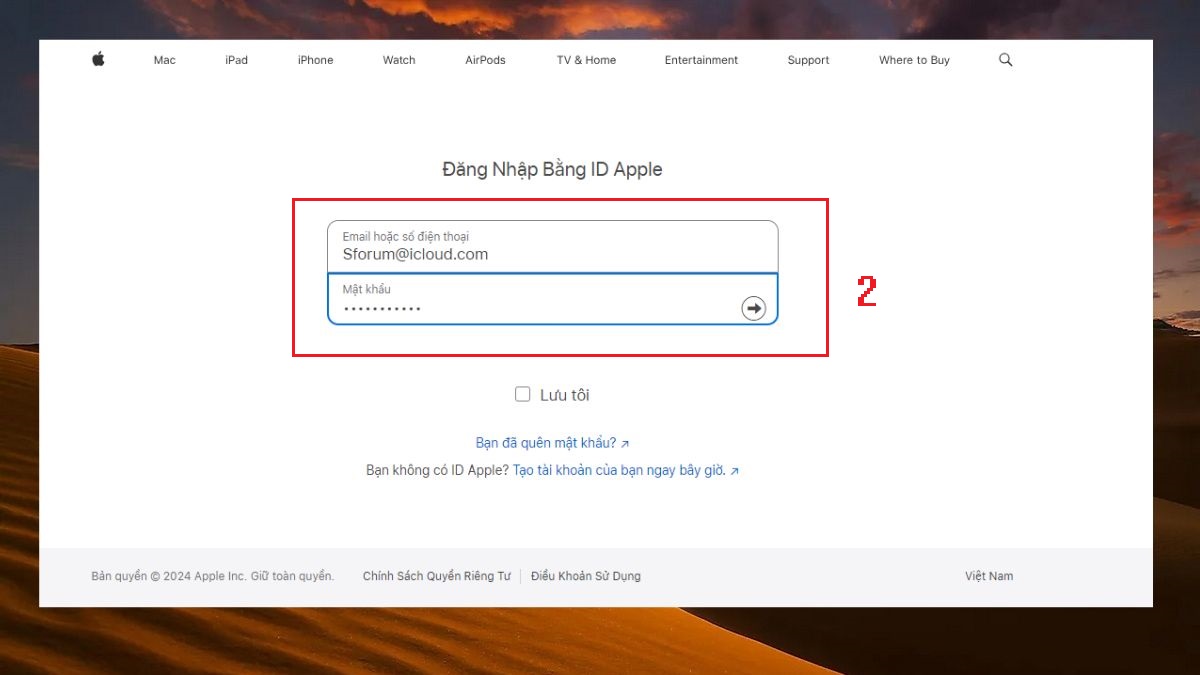
Bước 4: Nếu lần đầu đăng nhập, hãy xem qua các điều khoản về quyền riêng tư, sau đó nhấn vào mục Tiếp tục.
Bước 5: Trong mục My Devices, hệ thống sẽ hiển thị các thiết bị mà bạn đã sử dụng trong hệ sinh thái của Apple. Lúc này, chỉ cần click vào thiết bị muốn check ngày kích hoạt.
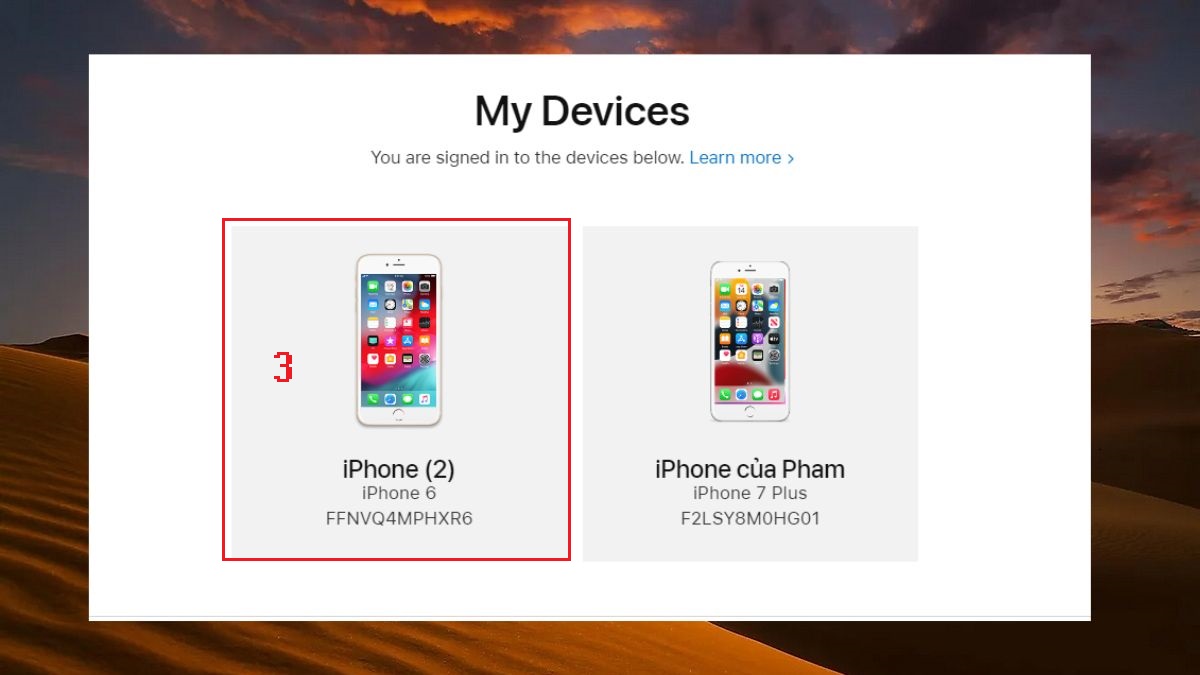
Bước 6: Khi đó, hệ thống sẽ cho xuất hiện các thông tin về chiếc iPhone của bạn. Trong đó, thông tin về ngày mà chiếc iPhone của bạn được kích hoạt sẽ được hiển thị ở mục Date of Purchase như trong hình bên dưới.

Kiểm tra ngày kích hoạt iPhone bằng số Seri
Một trang web kiểm tra ngày kích hoạt iPhone khác mà bạn có thể tham khảo đó chính là SNDeep.info. Tuy nhiên, thay vì check thiết bị bằng IMEI hay trang web, bạn có thể kiểm tra ngày kích hoạt iPhone bằng số Seri cực đơn giản. Để tiến hành kiểm tra, các bạn hãy làm theo hướng dẫn sau:
Bước 1: Trước tiên, cần phải biết số Seri trên iPhone của mình bằng cách truy cập vào mục Cài đặt. Tiếp theo, click vào Cài đặt chung trên giao diện và chọn Giới thiệu.
Bước 2: Trong mục Giới thiệu, kéo xuống thì sẽ thấy số Seri của iPhone cùng nhiều thông số quan trọng khác.
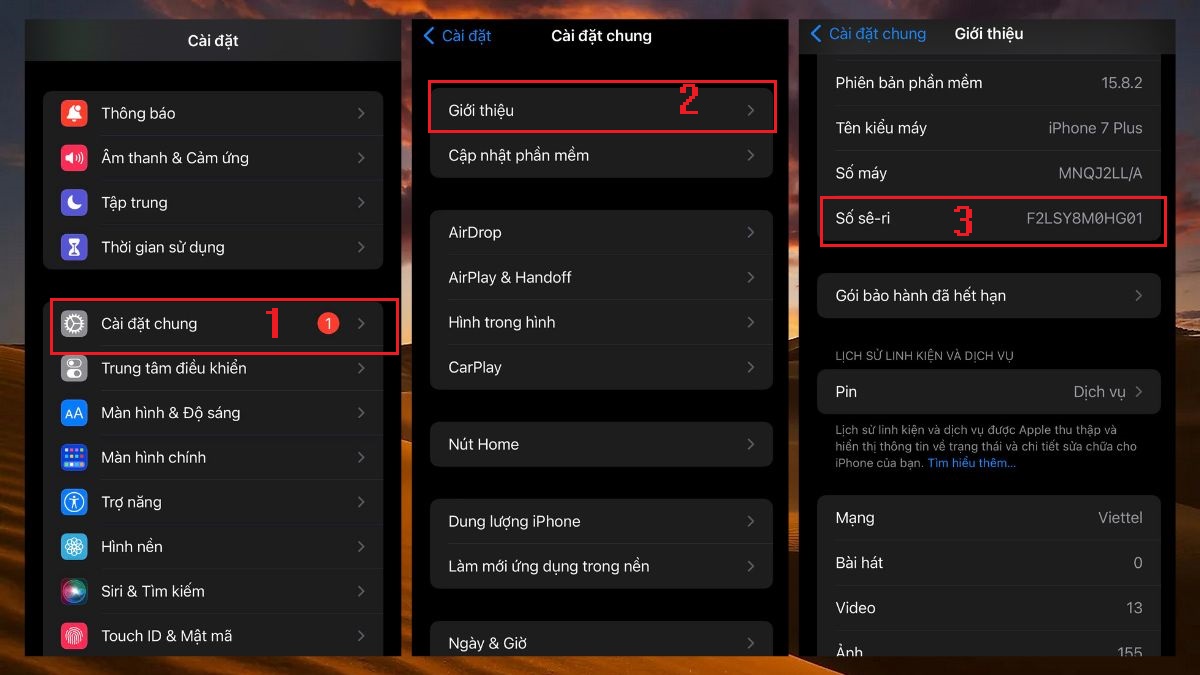
Bước 3: Sau khi đã có số Seri, truy cập vào trang web SNDeep.info theo đường link https://sndeep.info/en.
Bước 4: Trong khung Serial Number or IMEI, hãy nhập số Seri của iPhone vào, sau đó thì bấm Check.
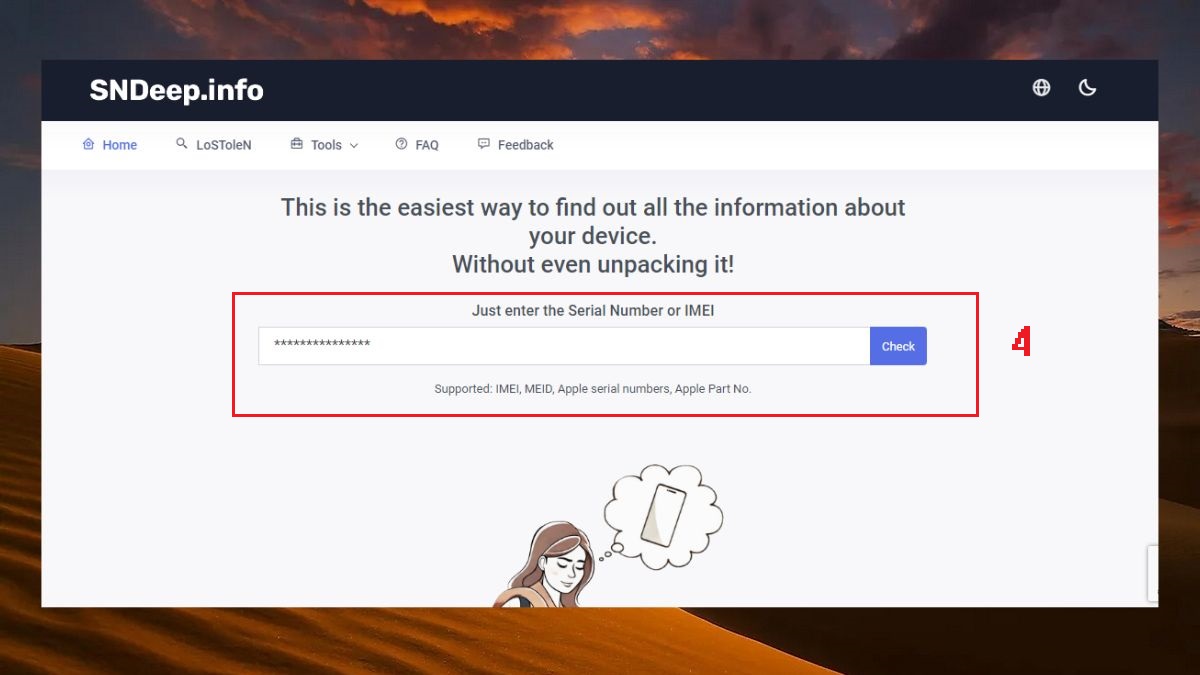
Bước 5: Khi đó, hệ thống sẽ xuất hiện những thông tin trên iPhone của bạn. Lúc này, để kiểm tra ngày kích hoạt iPhone bằng số Seri thì bạn hãy tìm đến mục Estimated production date để xem thông tin cụ thể.

Vừa rồi là 4 cách kiểm tra ngày kích hoạt iPhone bằng IMEI, số Seri, trang web và ICloud cực đơn giản. Hy vọng với những hướng dẫn chi tiết của Sforum, các bạn sẽ dễ dàng hơn trong việc kiểm tra điện thoại iPhone của mình, nhất là khi bạn đang có nhu cầu mua điện thoại mới. Đừng quên theo dõi những bài viết khác của Sforum để bỏ túi cho mình nhiều mẹo hay hơn về iPhone nhé.


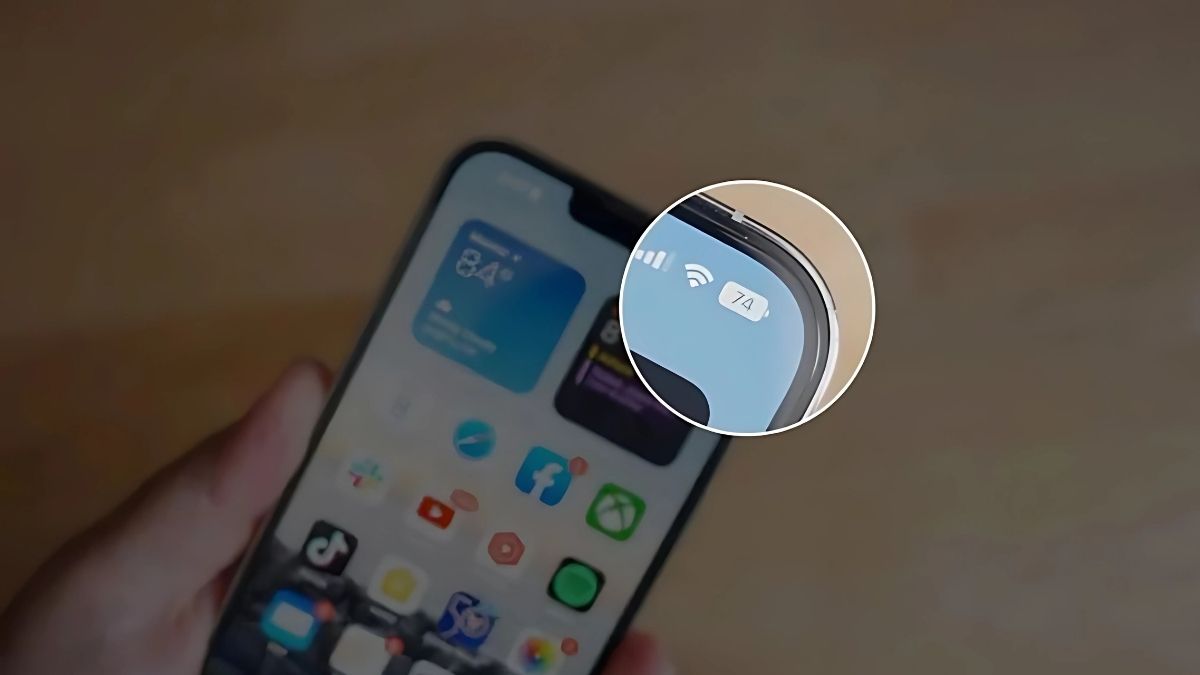
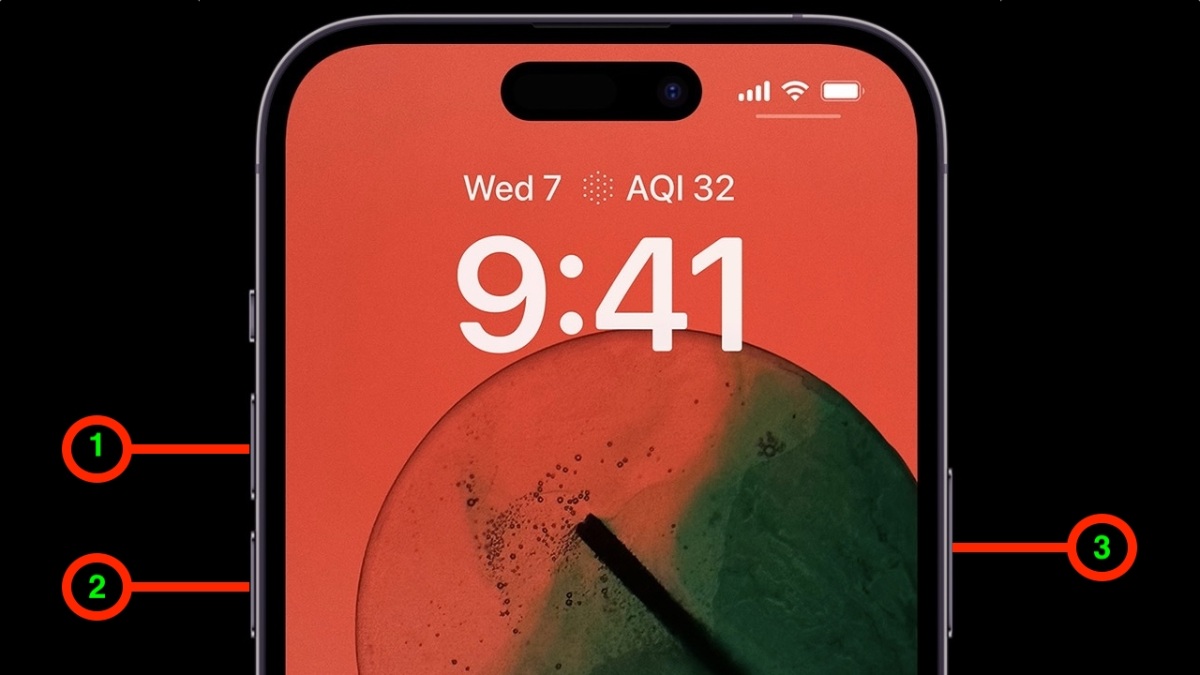




Bình luận (0)